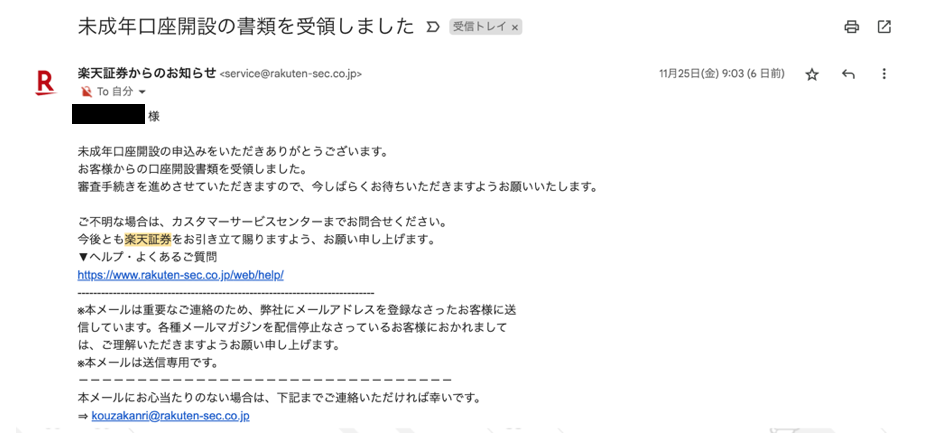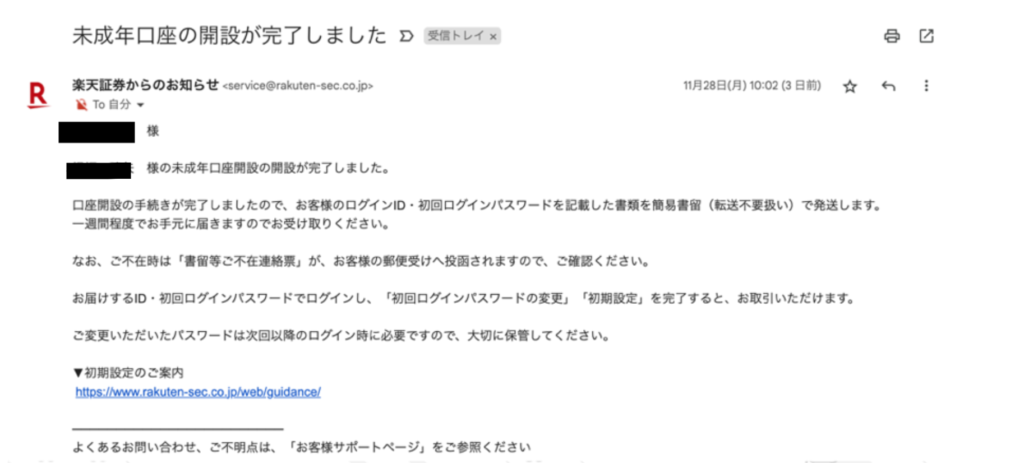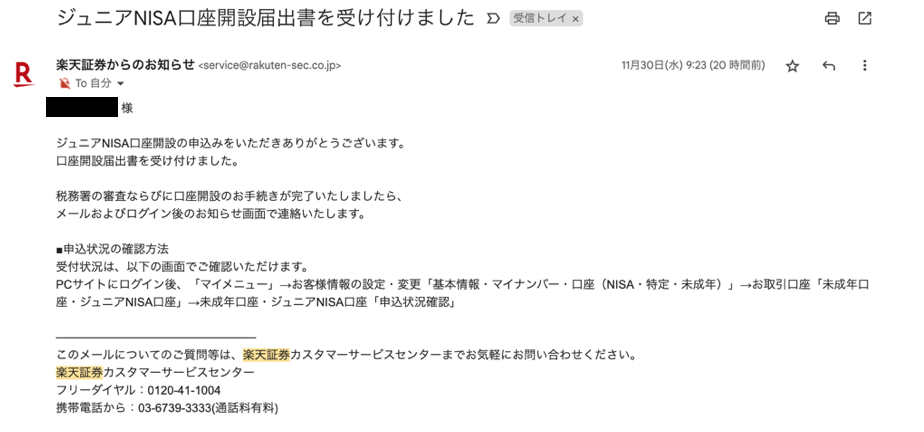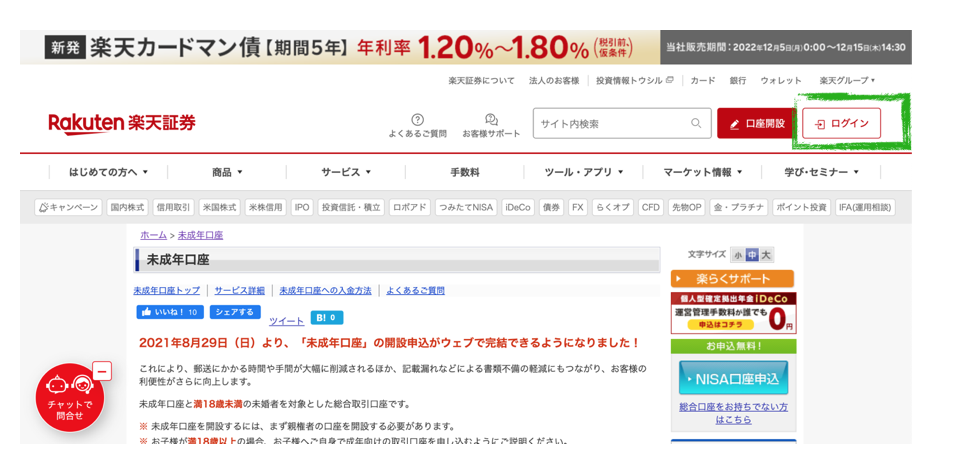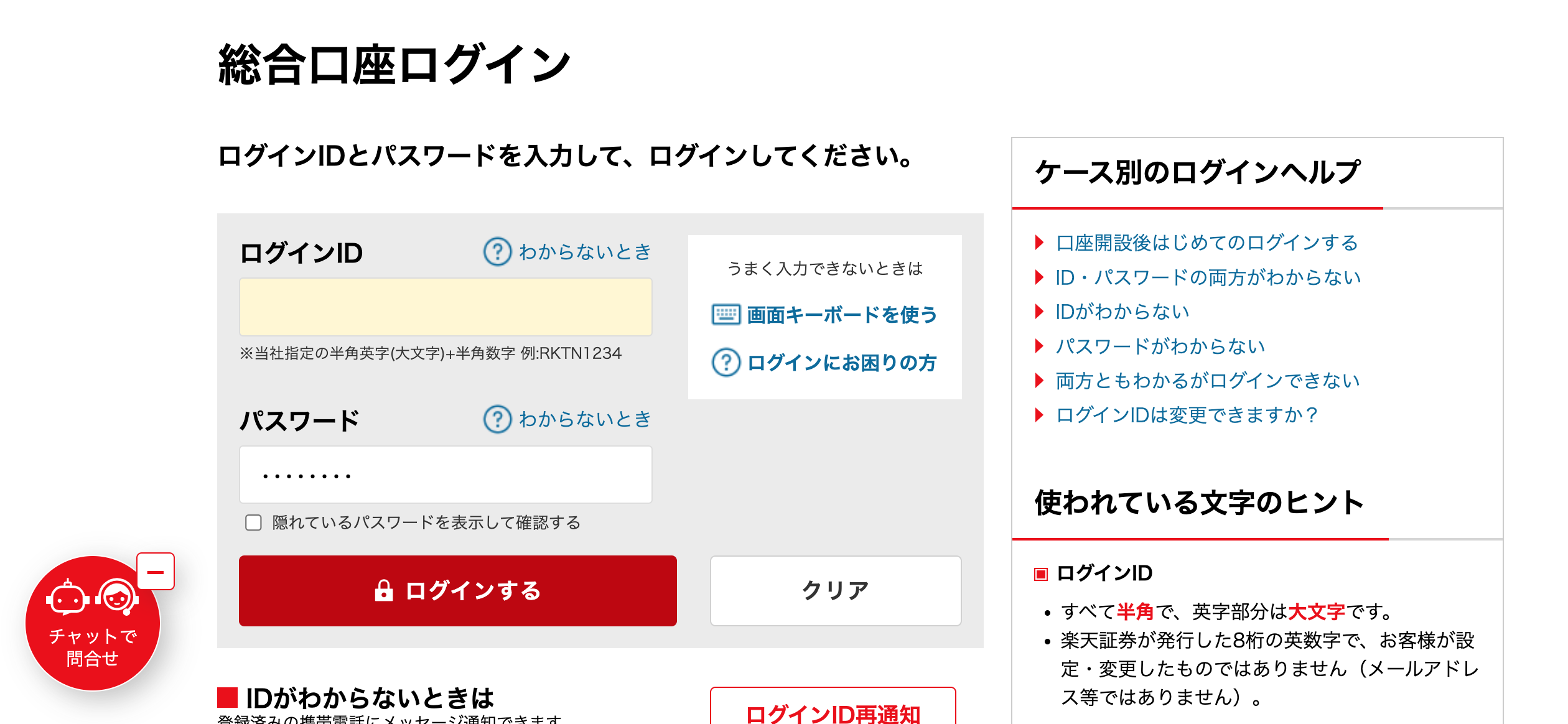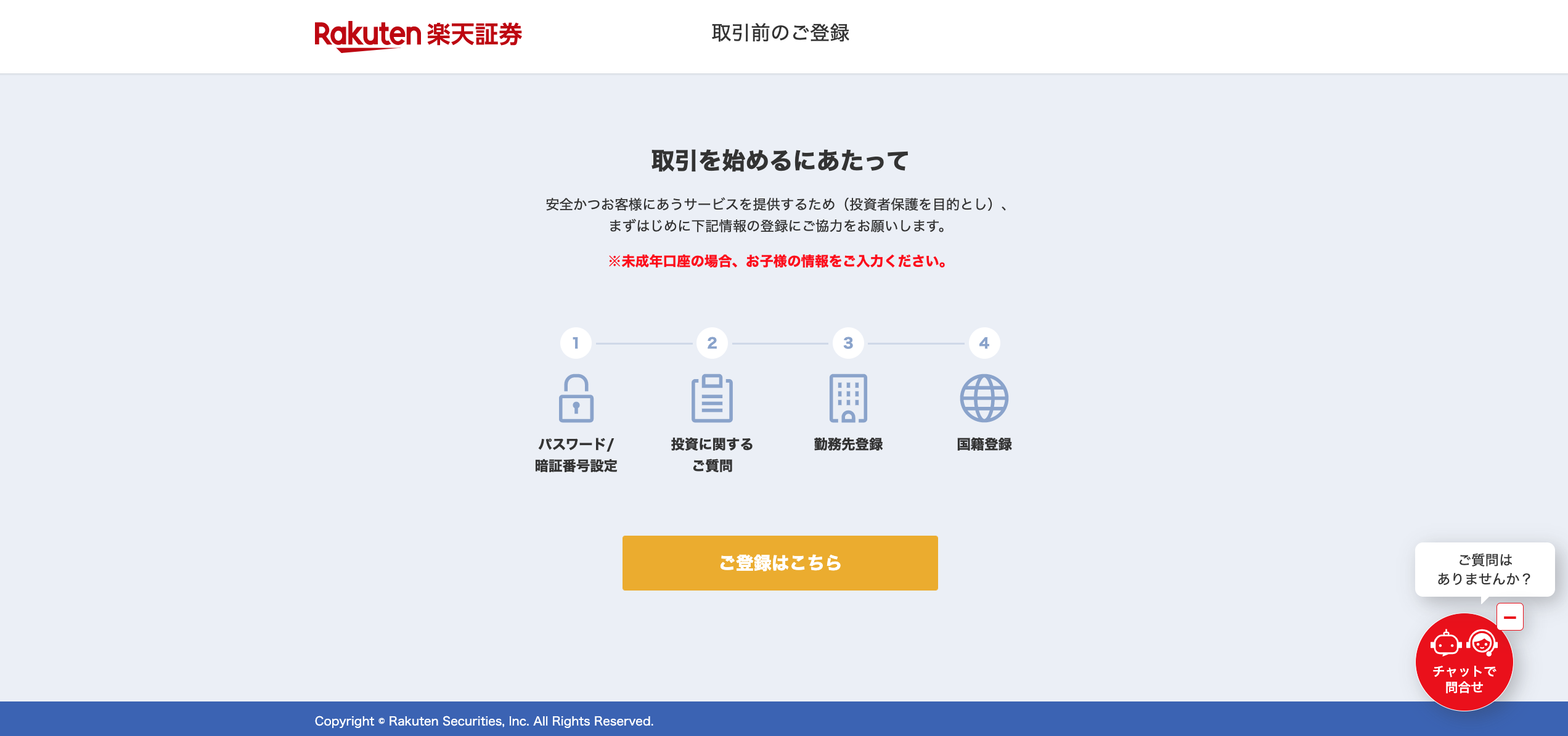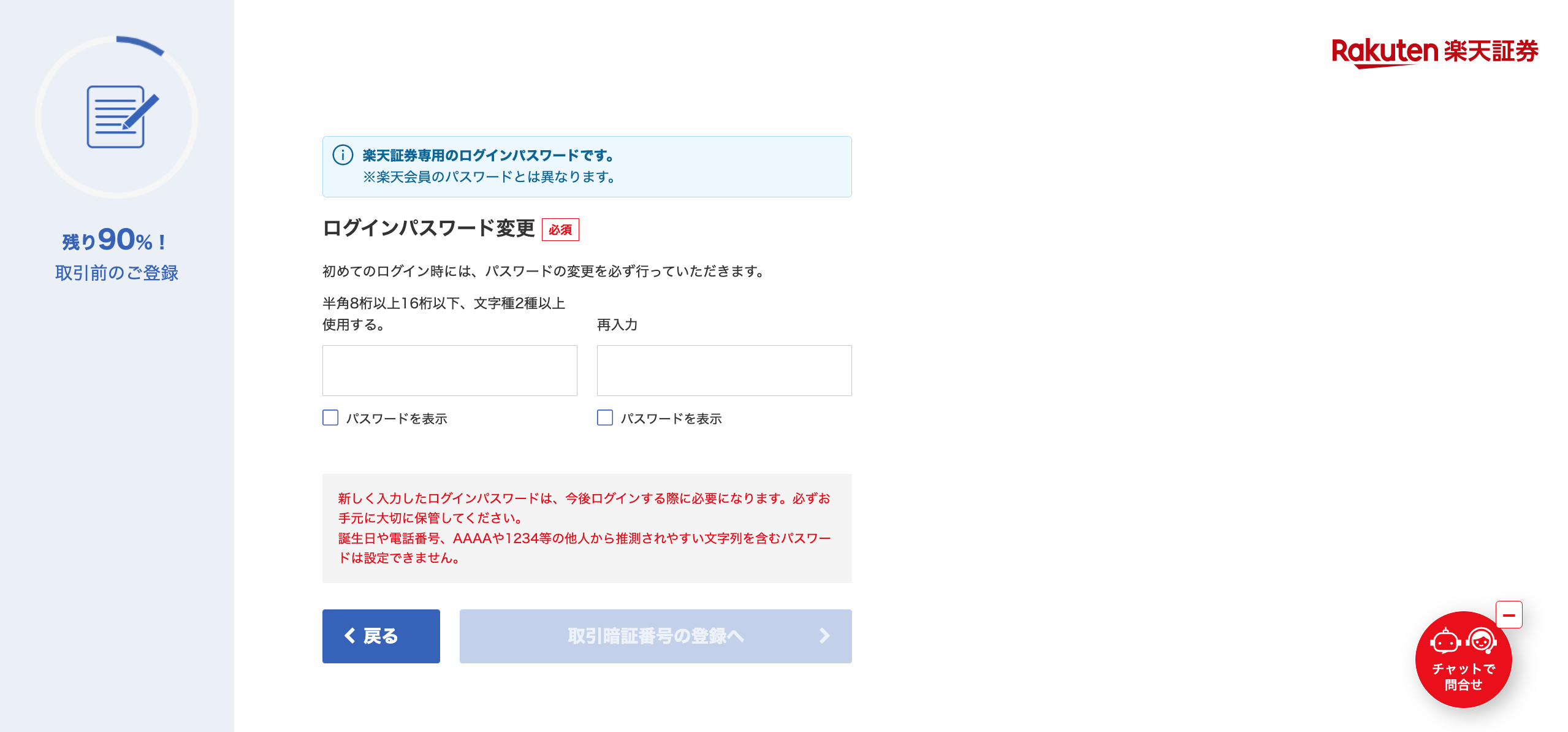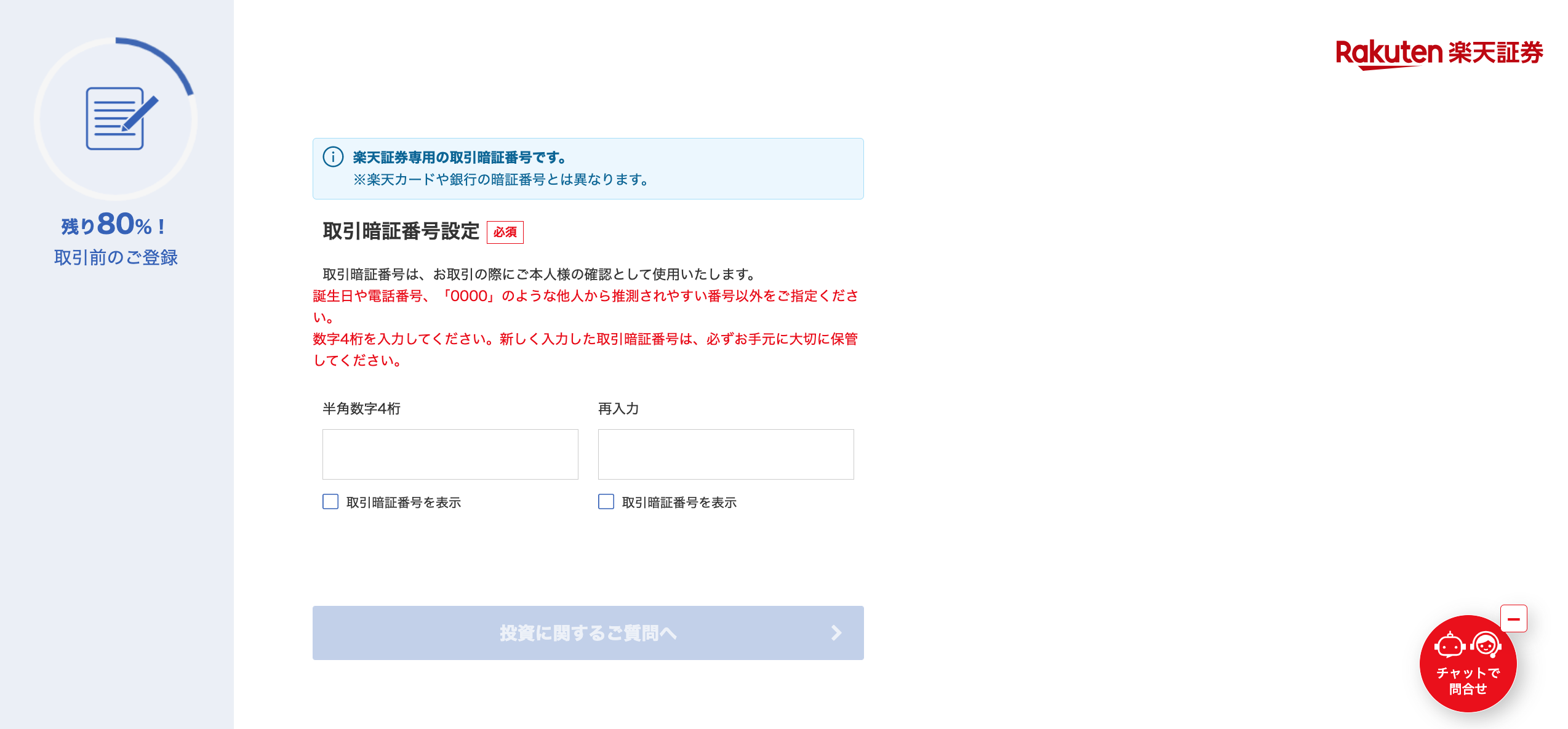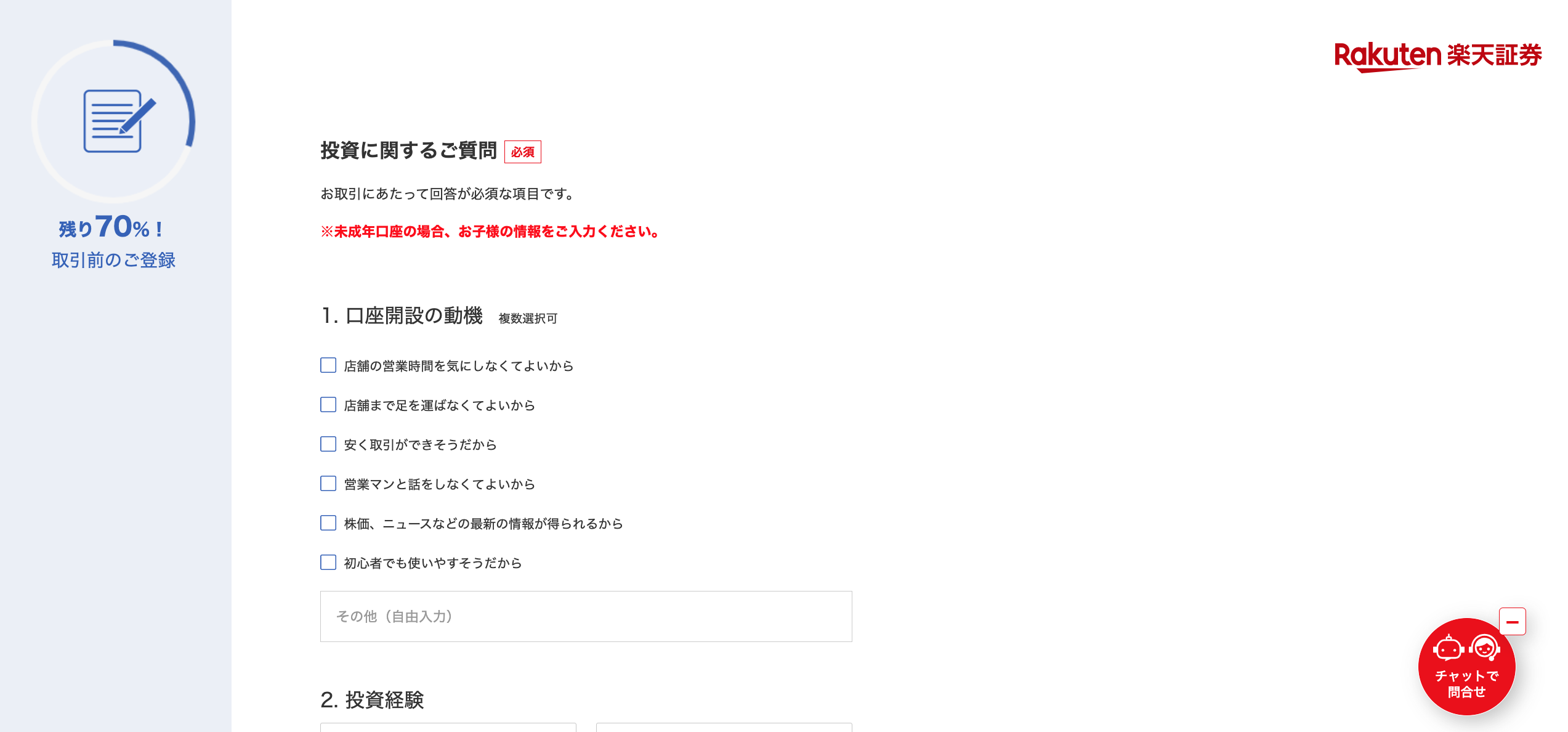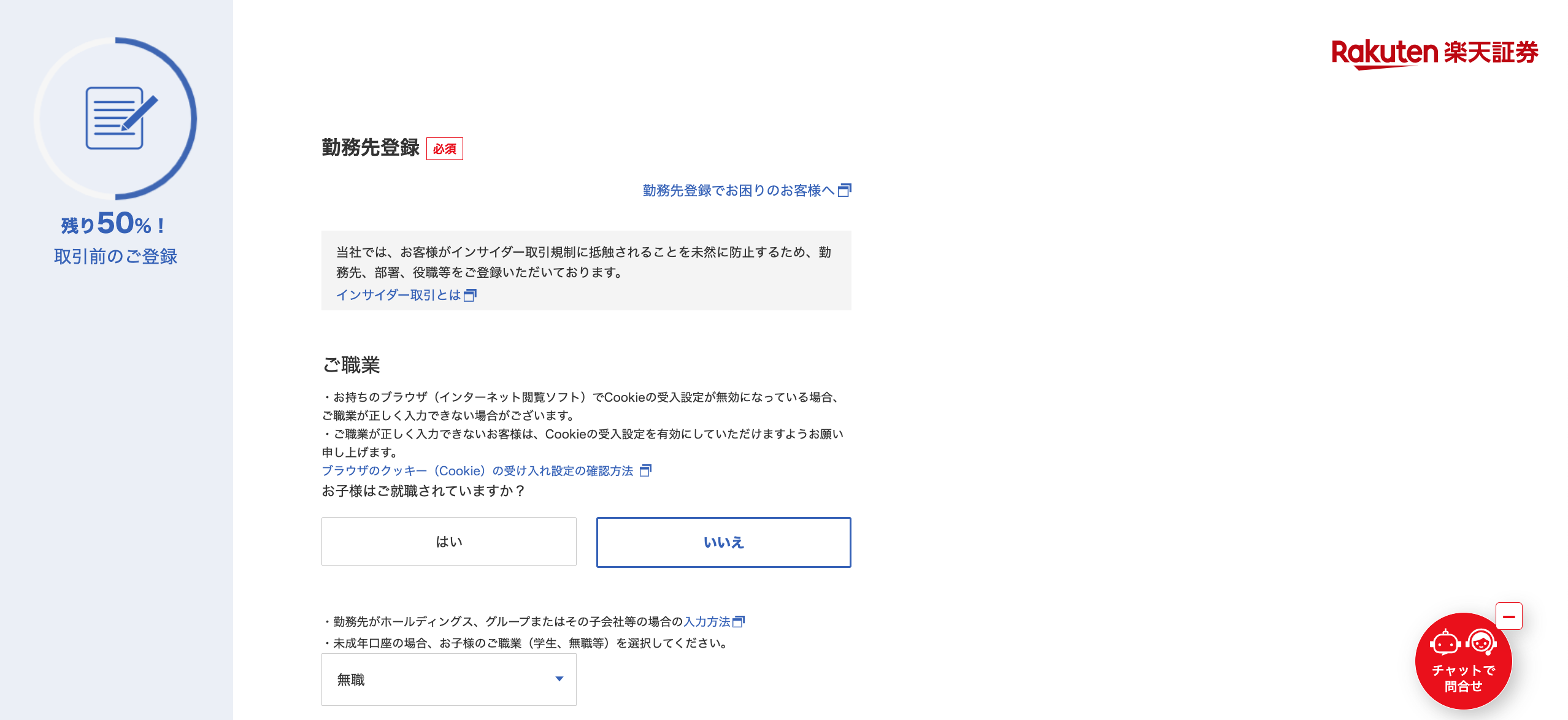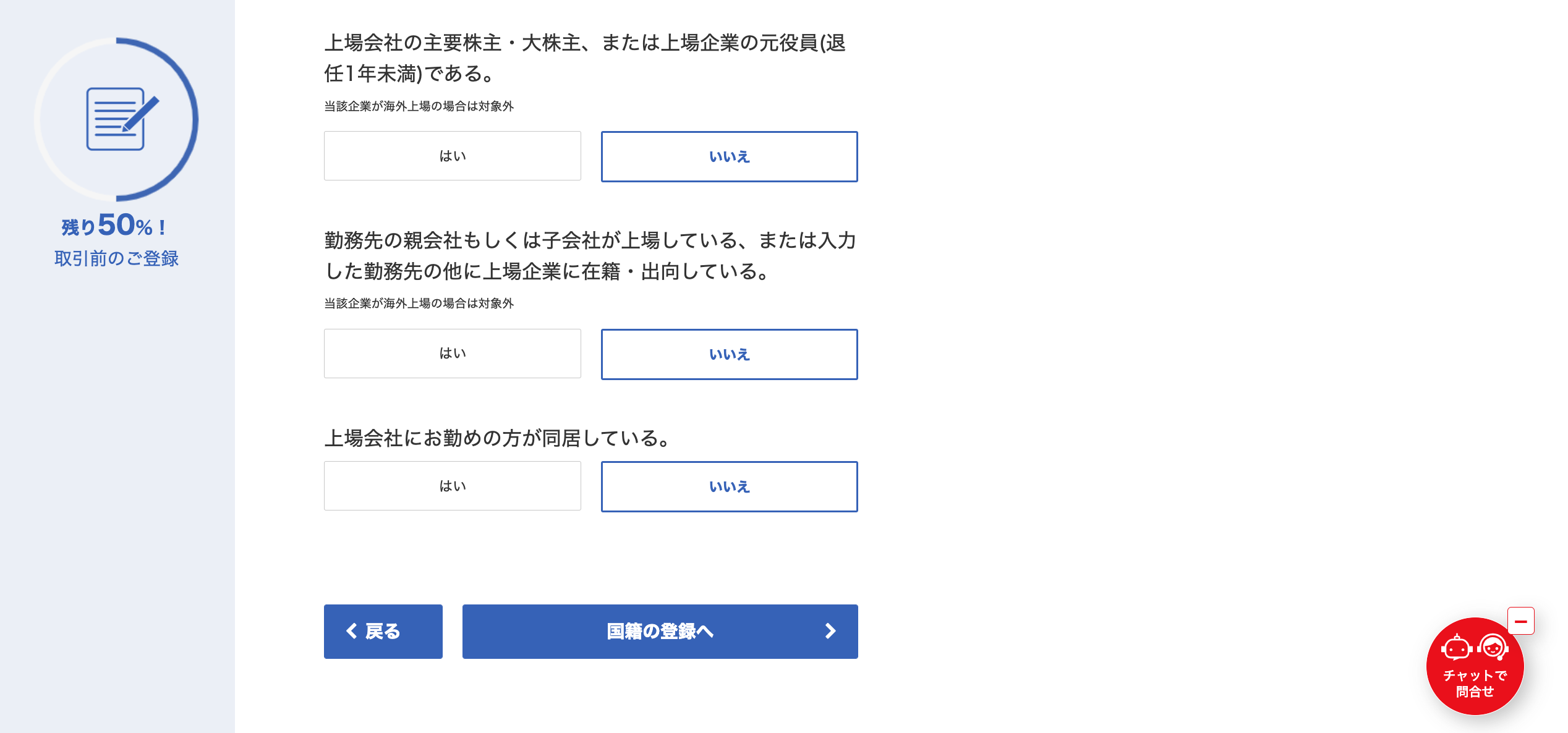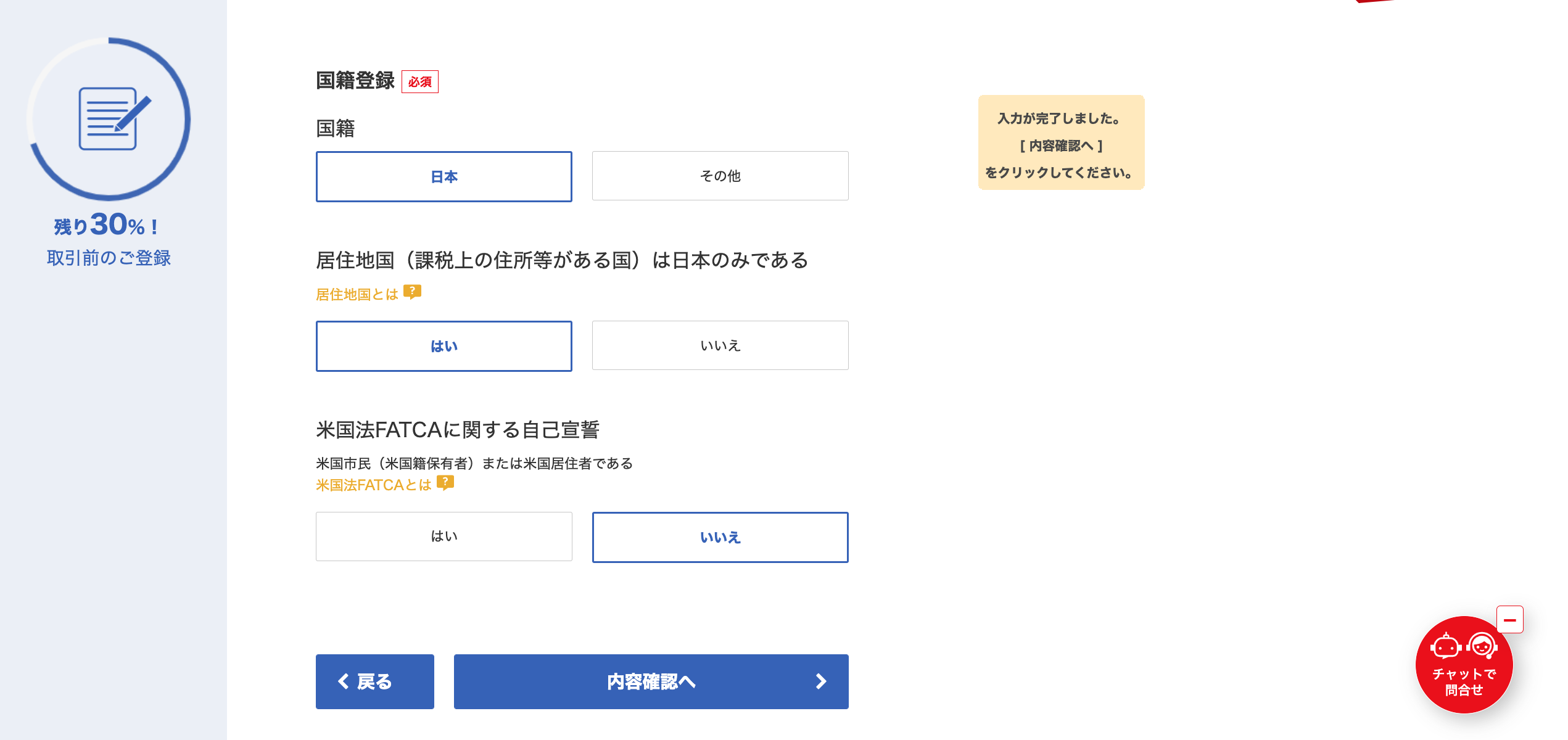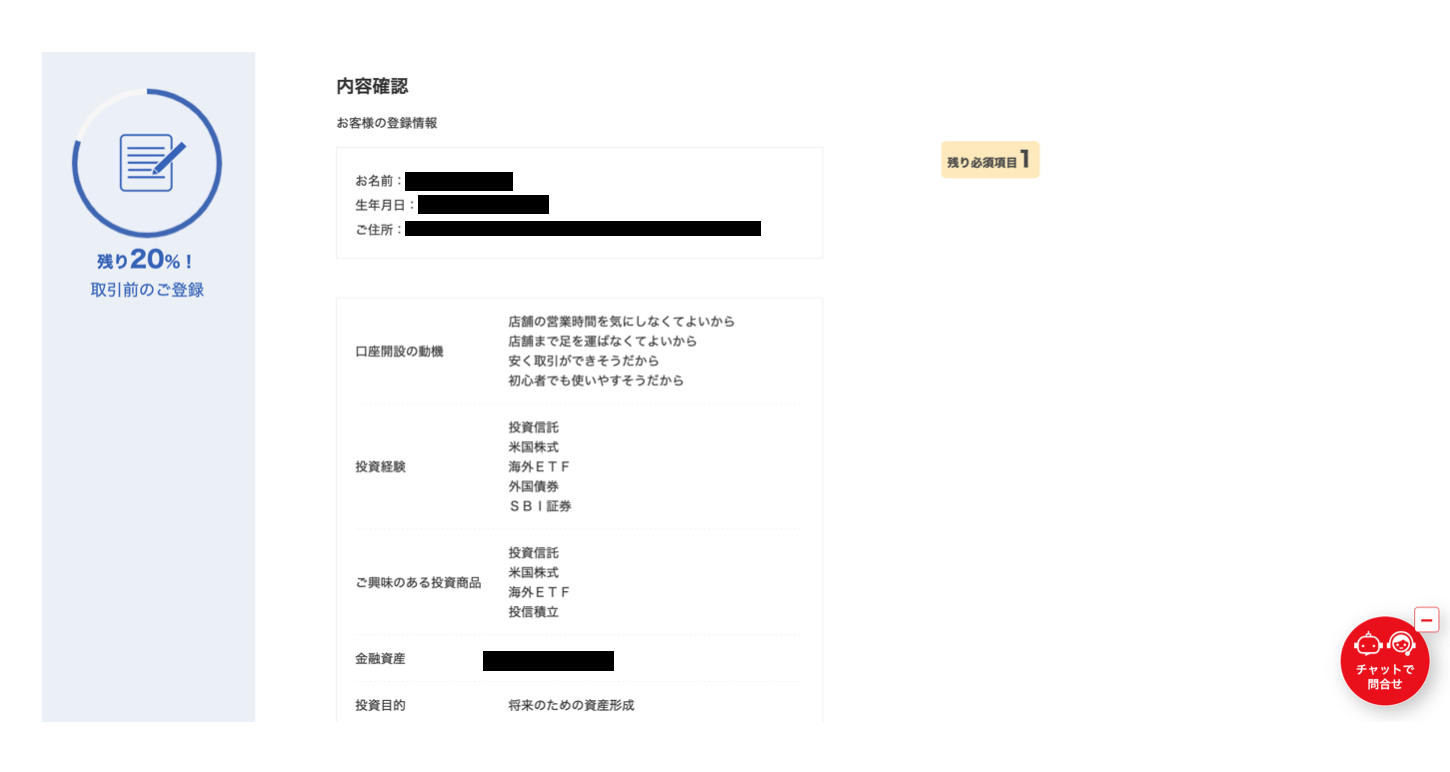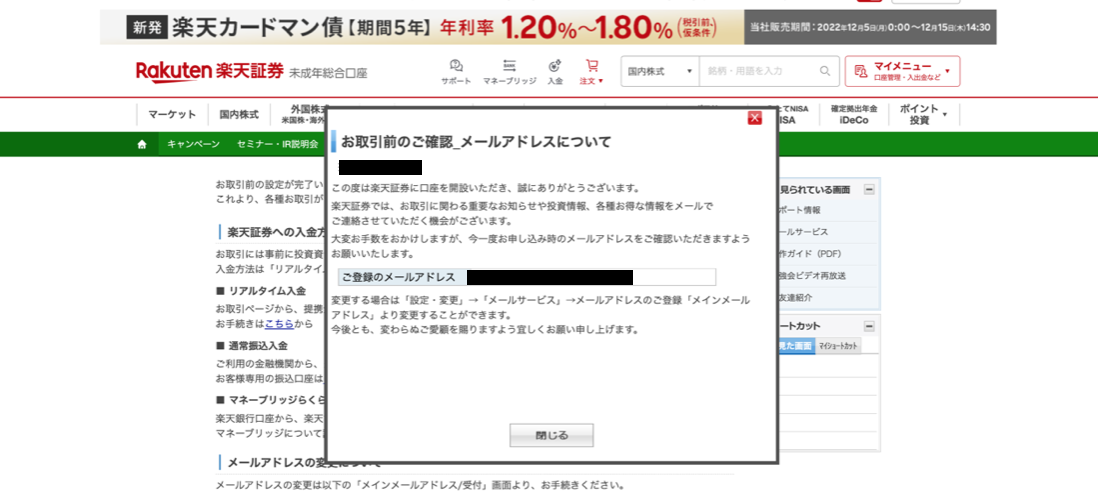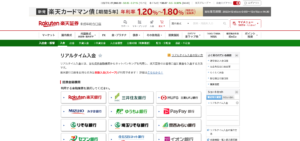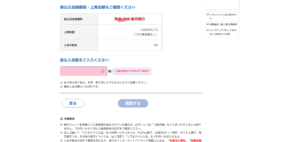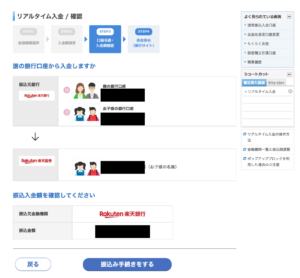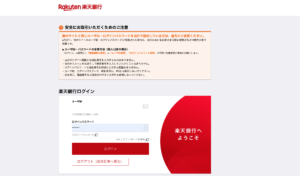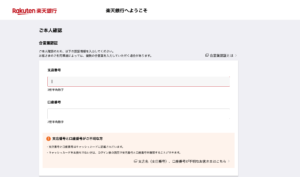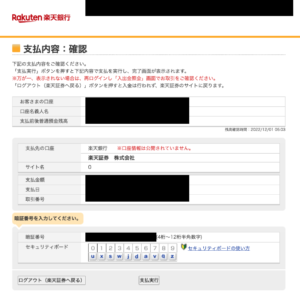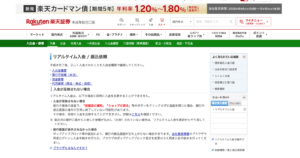今回は口座開設手続きを終えた後、実際に口座が開設された後の流れ〜取引するために口座への入金のやり方について解説して行きます。
今回も画像を多めでわかりやすく解説して行きます。よろしくお願いします。
1.開設手続き後の流れ
前回までで証券口座、NISA口座の開設の手続きが楽天証券にて完了しました。まだの方は以下のリンク参照です。
【教育資金】楽天証券でのジュニアNISA口座開設やり方開設(画像付)
それではどのような流れなのかを以下から確認して行きましょう。
口座開設の手続きを行なった後に情報に問題なければ以下の3通のメールが届きます。
メールは登録した、子供と親の両名のメールアドレスに届きます。
- 楽天証券からのお知らせ 未成年口座開設の書類を受領しました
- 楽天証券からのお知らせ 未成年口座の開設が完了しました
- 楽天証券からのお知らせ ジュニアNISA口座開設届出書を受け付けました
まずは口座開設後すぐに「楽天証券からのお知らせ 未成年口座開設の書類を受領しました」メールがきます。このメールは口座開設したら当日にきました。(口座開設日11/25 メール受信日11/25)
開設手続きを行なってメールが届かない場合は連絡したほうがいいです。
書類に不備がなければそのまま手続きが進み「楽天証券からのお知らせ 未成年口座の開設が完了しました」メールがきます。このメールは開設手続き後3日後に届きました。(口座開設日11/25 メール受信日11/28)
ジュニアNISAの口座についても不備がなければ「楽天証券からのお知らせ ジュニアNISA口座開設届出書を受け付けました」メールが届きます。このメールは開設手続き後5日後に届きました。(口座開設日11/25 メール受信日11/30)
こちらは登録された住所へ簡易書留で郵送されてきます。私の手元には11/30に到着しましたので口座開設から5日後には届きました。(口座開設日11/25 メール受信日11/30)
届いた書類は以下の通りです。
この書類には以下の3情報が記載されています。特にログインIDについては変更不可なので忘れないようにしましょう。
- ログインID
- 初期パスワード
- 口座番号
簡易書留で届いたIDとパスワードを用いて追加の情報を入力して行きます。行う流れを以下の通りです。
- 楽天証券にログイン
- IDとパスワード入力(簡易書留情報)
- ログインパスワードの変更
- 取引暗証番号の設定
- 投資に関する質問
- 勤務先登録
- 国籍登録
- 提出
実際に一つづつ見て行きましょう。
まずは楽天証券のサイトにアクセスしてログインをクリック
簡易書留で届いたIDとパスワードを入力します。
取引を始めるにあたってというフローチャートが表示されます。「ご登録はこちら」をクリック
まずは初期パスワードを変更してログインパスワードを設定しましょう。半角8~16桁の間となります。誕生日の数字が入っていたりするとやり直しを食らいます。
続いて取引暗証番号設定を行います。こちらは4桁の数字になります。
続いて投資に関する質問があります。これらを入力しましょう。特にNGがあるわけではないので自分の情報を入力です。取引を行うのが親の場合は親の情報を入力しましょう。
- 口座開設の動機
- 投資経験
- ご興味のある投資商品
- 金融資産
- 投資目的
続いて勤務登録について移ります。こちらについては子供の情報になりますので基本的に入力した通りに進みます。
残りの登録情報も少なくなってきました。国籍の登録を行いましょう。米国FATCAに関する自己宣誓については要するに米国市民か居住しているかになります。
最後に内容の確認を行います。問題がなければチェック項目にチェックして「内容を確定する」ボタンをクリック。
完了しますとトップページに戻されます。これで初期登録が完了になります。お疲れ様です。
2.口座への入金のやり方
ここまでで既に取引ができる段階にまできました。それでは入金を行なって行きましょう。
楽天証券未成年口座に以下のような注意書きがあります。出典:楽天証券未成年口座ルール
口座名義人名義の預金口座からの入金または出金となります。
リアルタイム入金においては、取引主体者が登録親権者の場合、口座名義人の預金口座のほか登録親権者名義による入金も可能です。
通常では口座名義人の預金口座からしか入金ができませんが、銀行口座の開設もするのが面倒です。楽天証券ではリアルタイム入金に限り、登録親権者名義の口座からも入金ができます。ただし、証券口座を開設時に登録した親権者のものに限るので注意です。
それでは、入金の流れを確認して行きましょう。まずはログインしたらトップページになります。(下の画像参照)中段の赤四角で囲っている入金ボタンをクリック
リアルタイム入金の画面に移ります。登録親権者が利用している金融機関を選択してください。私は楽天銀行を利用しているので左上の楽天銀行をクリックします。
最低入金額1,000円を超えるように入金金額を入力しましょう。以下の画像の背景が赤くなっている箇所に入力します。
リアルタイム入金の確認がされます。まずは入金しようとしている金融口座は誰のものかを確認。(今回の登録親権者の口座なので親の口座を選択)続いて入金先の口座は子供の証券口座であることの確認。最後に事前に入力した入金金額の確認となります。最後に「振込み手続きをする」ボタンをクリック
そうすると金融機関のサイトに飛びます。今回は楽天銀行での入金なので楽天銀行に飛んでいます。ログインIDとパスワードを入力してログインしましょう。
支店番号、口座番号を入力して先に進みます。
口座番号や入金額、入金先について確認を終えましたら暗証番号を入力します。(お金を下ろす際にしようする4~12桁の数字の番号)セキュリティーボードをしようして入力します。(例えば今回は1234ならばxswjとなります。)最後に真ん中一番したの「振込実行」ボタンをクリック
入金が実行されると以下の画面に移り楽天証券のサイトに戻ってきます。
これで入金作業は完了となります。
●まとめ
ジュニアNISA開設後から入金するまでの流れは以下の通りです。
〜ジュニアNISA開設後入金までの流れ〜
楽天証券からのお知らせ 未成年口座開設の書類を受領しました
楽天証券からのお知らせ 未成年口座の開設が完了しました
楽天証券からのお知らせ ジュニアNISA口座開設届出書を受け付けました
今回までで子供の証券口座に入金することができました。次は実際にジュニアNISAで商品を購入して行きます。そちらについても次の機会に記事を書きます。よろしくお願いします。
それでは失礼します
 子育てサラリーマン
子育てサラリーマン